 みゆんば
みゆんばiPadをMacBook Airのサブディスプレイ化して1つのマウスやトラックパットとキーボードで両方を行ったり来たり操れるようになったんだって
という事で早速、体験しよ〜〜〜と思ったのに
ユニバーサルコントロールの設定途中で「ディスプレイの追加」オプションが無い😱
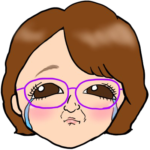
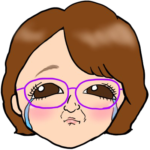
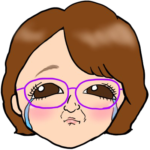
なぜ?どこ?どこに行ったの私の「ディスプレイの追加」オプション
このブログでは、「ディスプレイの追加」オプションがない!とお困りの方々に私が体験した「ディスプレイの追加」オプションが表示されるまでをお伝えいたします。
ユニバーサルコントロールとは
Apple公式によると
複数のデバイス間で作業する1つの方法
1組のキーボードとマウスまたはトラックパッドを使って、あなたのMacとiPadの間でシームレスに作業できます。
2台以上のMacまたはiPadと接続するのも簡単。カーソルをMacからiPadに動かしたり、Macで入力した文字を
iPadに表示させたり、コンテンツをMacから別のMacへドラッグ&ドロップすることもできます。
つまり、MacとiPadは二つで一つ!二つのデバイス間をマウスやトラックパットで行ったり来たりできるって事です。(実際は3台まで可能です)
そしてキーボードも両者感で一緒に使えちゃうってこと。
さらにファイルもドラックandドロップで渡せちゃう。



まるで魔法みたいですね。
ユニバーサルコントロールを利用するには
まず利用するMacをmacOS 12.3 Montereyにアップデートし、iPadもOS 15.4にアップデートしておく
Wi-FiとBluetoothを有効にして同じWi-Fiのネットワークに接続し、同じiCloudにサインインしておく
Macでの設定
システム環境設定からディスプレイを選び、ユニバーサルコントロールをクリック。
ポップアップで出てきた画面の三つのチェックボックスにチェックを入れる
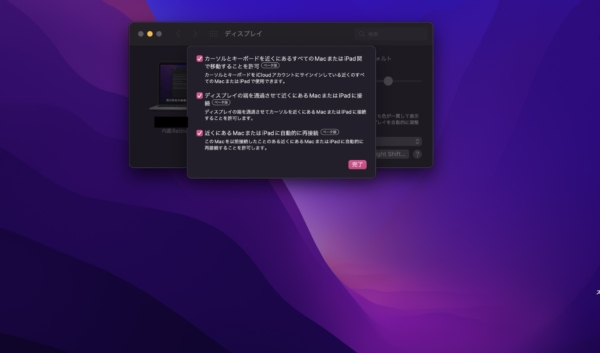
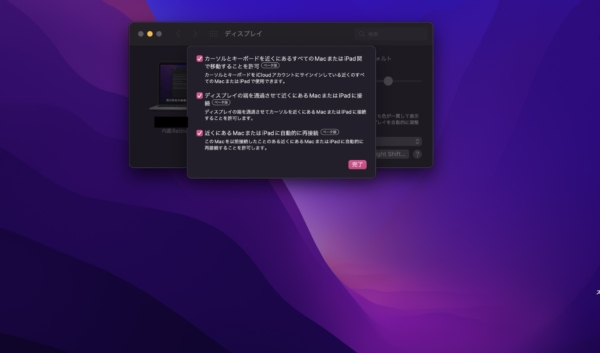
iPadでの設定
設定から一般、AirPlayとHandoffを選び、Handoffとカーソルとキーボード(ベータ版)をオンにする
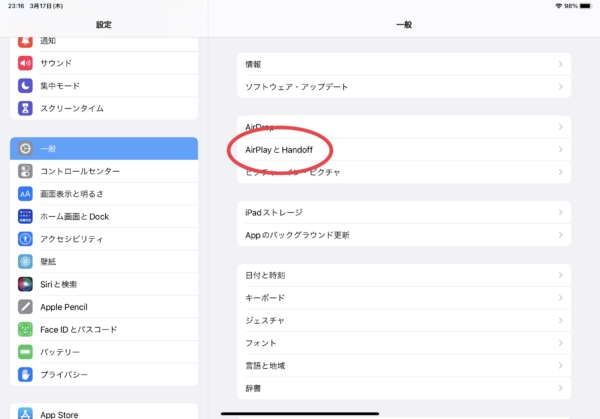
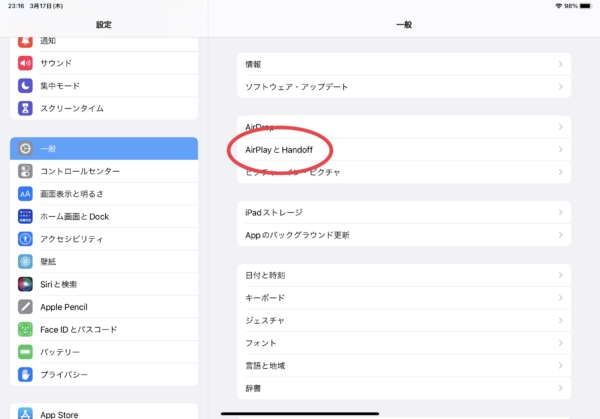
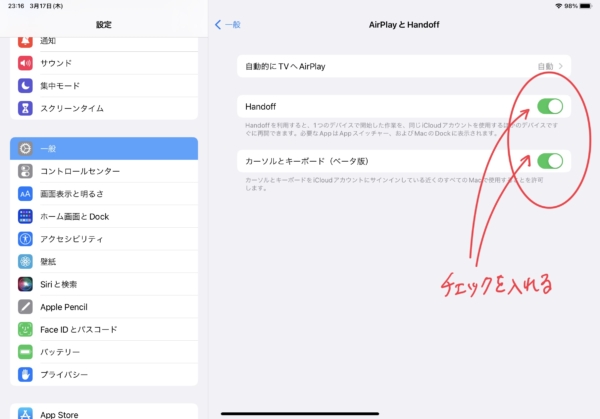
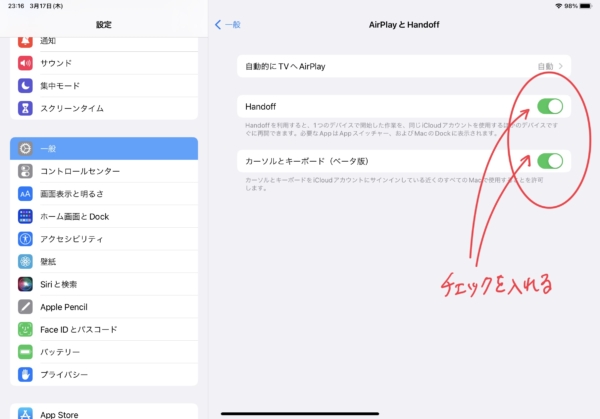
そしてここでトラブルMacの「ディスプレイの追加」がない
再度Macのシステム環境からデイスプレイを選び「ディスプレイの追加」からユニバーサルコントロールするiPadなどを選ぶのですが、なんとあるはずの「ディスプレイの追加」オプションが無い〜〜〜。
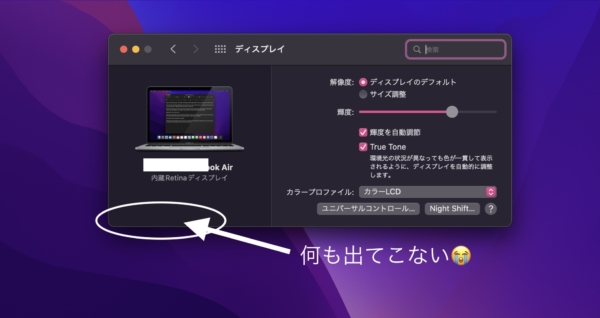
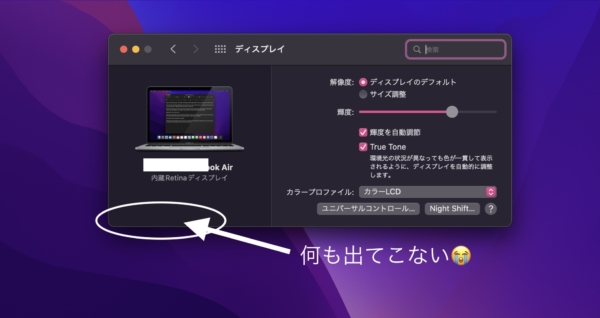
「ディスプレイの追加」オプションが無い場合
私の場合は一旦MacをiCloudからサインアウトして、再度サインインする事で出現しました
Mac でサインアウトする
- Apple メニュー >「システム環境設定」の順に選択します。
- 「Apple ID」をクリックし、「概要」をクリックします。
- 「サインアウト」をクリックします
サインアウトすると、iCloud に保管しているデータはすべてデバイスから削除されますが、iCloud 上にはそのまま残ります。
Apple公式
サインアウトしたらサインインする
- Apple メニュー >「システム環境設定」の順に選択します。
- 「Apple ID」をクリックし、「概要」をクリックします。
- 「サインイン」をクリックします
「ディスプレイの追加」オプションが出てきます
「ディスプレイの追加」オプションが出てくるので、プルダウンメニューからユニバーサルコントロールを使用するデバイスを選びます。
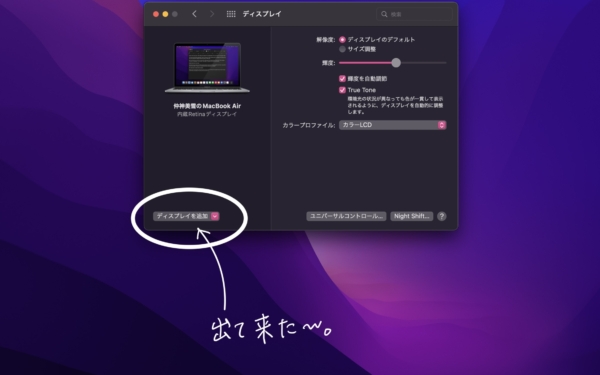
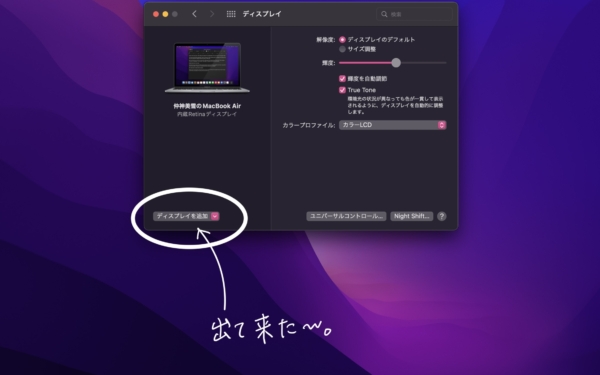
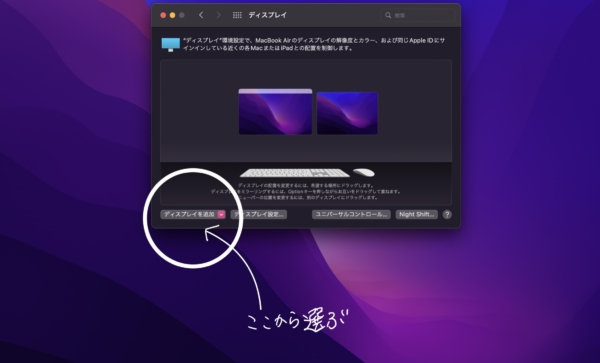
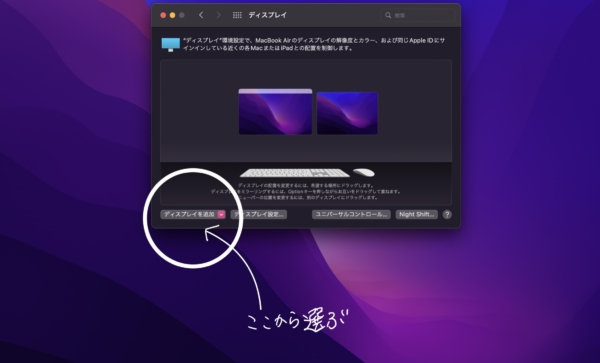
使用可能なMacとiPadの条件
対応している機種は下記です。
Mac
MacBook Pro (2016年以降)
MacBook (2016年以降)
MacBook Air (2018年以降)
iMac (2017年以降)
iMac (5K Retina 27-inch、Late 2015)
iMac Pro
Mac mini (2018年以降)
Mac Pro (2019年)
Mac Studio
iPad
すべてのiPad Pro
iPad Air (第3世代以降)
iPad (第6世代以降)
iPad mini (第5世代以降)
使える台数
ユニバーサルコントロールが使えるのは、最大3台のデバイスです。
例えば、MacとiPadとiPad miniなどです。
4台以上で使用したい場合は、とりあえずデバイスを登録して切り替えして使用できます。
①終了するデバイスを右クリックして「接続解除」をクリックして解除する
②使用したいデバイスを「ディスプレイの追加」から選択する
この①②で切り替え可能です。
使ってみて
冒頭でもまるで魔法みたいと言いましたが、マウスのポインターが画面をこえてデバイス間を行ったり来たりする様子は、ほんと魔法みたいです。
とはいえ、まだベータ版なので不安定なところは仕方ないですかね。
今後に期待大といった所です。


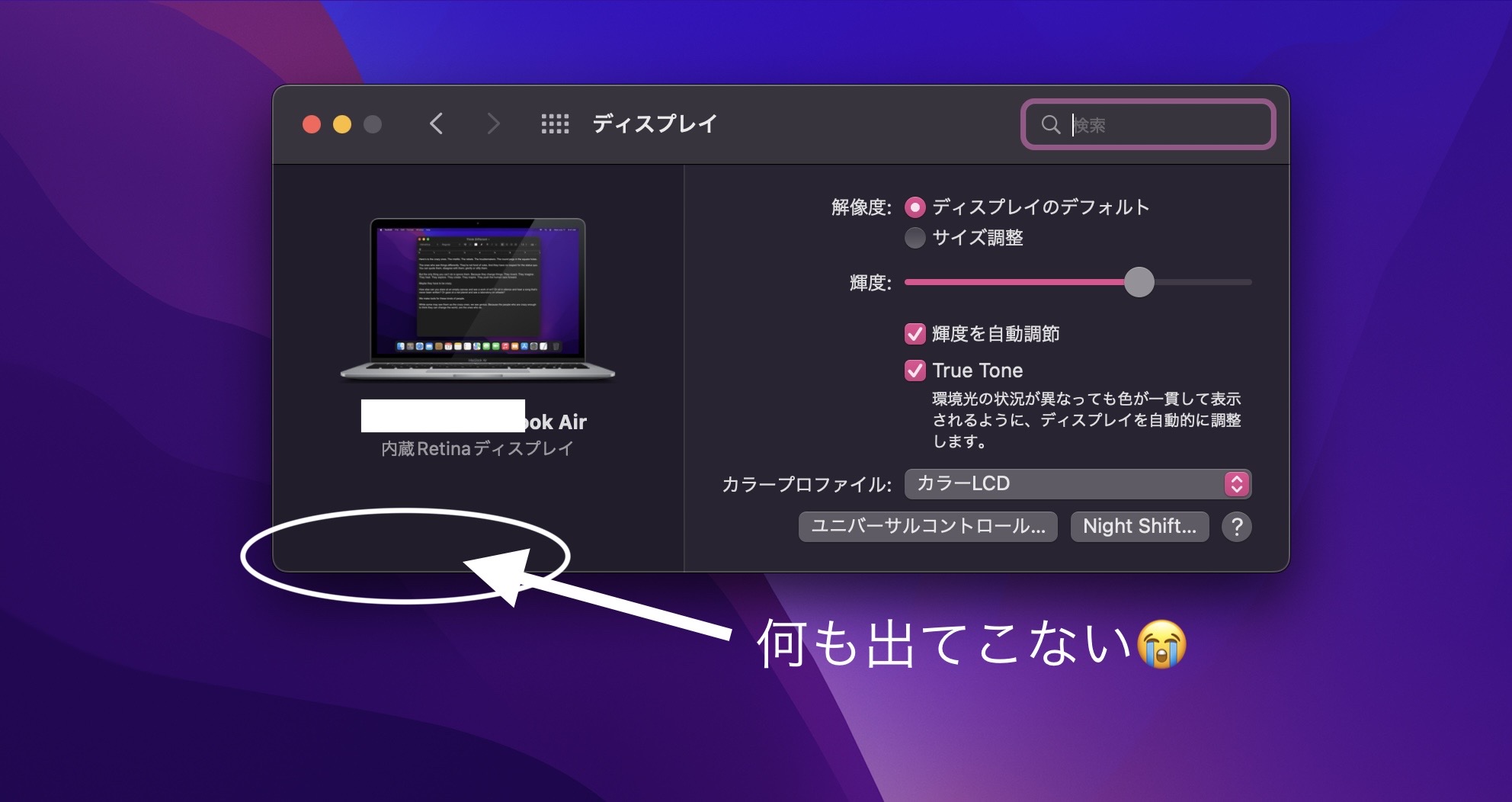








コメント